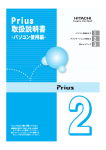Download はじめに
Transcript
ご使⽤になる前にお読み頂く資料 はじめに この度は、IEM 版3G シールドをご購入頂きまして誠にありがとうございます。 この3G シールドは、3G 通通信網を使って、Arduino 上でのセンサやアクチュエータなど様々な入出⼒ 機器との接続を可能とし、創造豊かな製品の試作やプロトタイプ開発でご利⽤頂くことや、その教育でのご 利⽤を目的として開発されたものです。 ただし、本3G シールドをご利⽤頂けるお客様は、Arduino の基本的な基礎知識を持っている⽅々を対象 にしています。既にハードウェアである Arduino を購入し、PC 上で開発環境 Arduino IDE を整え、アナロ グ・デジタル処理やシリアル通信処理が理解できた⽅々となります。まだ不⼗分な場合には、別途販売して います「3G シールド教材(基本キット) 」や「3G シールド教材(拡張キット) 」などをご参考にされては 如何でしょうか。 この資料は、本内容物のご確認ならびにクイックスタートについてまとめています。お客様がすぐに手に 取って、簡単に動かすまでを分かり易くご説明したものです。 (ここでは、Arduino UNO が対象となってい ます。それ以外でのご利⽤の場合には、 「取扱い説明書」をご覧ください) 内容物のご確認 本製品には、以下の内容物が含まれています。 1) 2) 3) 4) □3G シールド(プラスチック容器内)<IEM モジュールがセット済> □3G アンテナおよびケーブル・コネクタ(GPS アンテナおよびケーブル・コネクタはオプションです) □CD-ROM(取扱い説明書およびライブラリ説明書、システム・スケッチ一式) その他(オプションご購入の場合には、それぞれチェックお願い致します) □ SIM カード □ GPS アンテナ □ ケーブル・コネクタ □ 3G シールド教材(基本キット) □ 3G シールド教材(拡張キット) 3Gシールドの取出し方 3G シールドは、プラスチック容器に入れられていますが、取出し の際は、容器を逆さにし、その⻑辺の両脇を指で押さえることで、簡 単に落として取り出すことができます。 その際、⼤きく振ると、間違って落とす場合がありますので、⼗分 注意してください。 IEM モジュールへのケーブル・コネクタとアンテナの付け方 IEM モジュールには、「取扱い説明書」にある3G アンテナや GPS アンテナを、附属のケーブル・コネク タで接続します。この場合、無理に斜めなどから押し 入れたりすると、コネクタ部分が壊れることがありま す。先に、真上に合わせてから、押し込むようにして 取り付けます。取り付け⽅が⼗分でない場合には、ア ンテナの性能が⼗分出ず、スケッチの実⾏でエラーに なる場合があります。 【ご参考】アンテナを固定した3G シールド専⽤のケ ースを独自に作成されてみては如何でしょうか? 【参考】CD-ROM 内「3G シールド筐体の作り⽅例」 をご参考ください。 3G アンテナ・コネクタ GPS アンテナ・コネクタ ご使⽤になる前にお読み頂く資料 Arduino 上への3G シールドの付け方 3G シールド側のピンを、Arduino 上に押し込む場合には、3G シールドの全体のピンが、Arduino 上の ピン穴の位置にくるようにし、その後、3G シールド全体を並⾏に Arduino 側へ押し込みます。この場合、 ピン穴に全体の3G シールドのピンが合っていることを確認ください。もし、ずれたりした場合には、ピン 先が曲がってしまう恐れがあります。 さらに、続けて、SIM カードを差し込んでください。正しい⽅向で差し込む必要があります。こちらも「IEM 製品版3G シールド取扱説明書」p.8 に記載してあります。 Arduino 用3G シールドの電源の入れ方 Arduino ⽤3G シールドには、USB から電源を取る⽅法と、外部電源から電源を取る⽅法のいずれかを選 択するようになっています。この切替は、取扱い説明書のジャンパーピン JP2 をご参考ください。外部電源 を利⽤される場合は、先に、USB 電源を入れ、後で外部電源を入れるようにしてください。また電源を切り 離す場合には、先に外部電源を引き抜き、次に USB ケーブルを引き抜いてください。こちらは、 「IEM 製品 版3G シールド取扱説明書」p.7に記載してあります。 【確認事項】ジャンパーピン JP2 の接続が正しく設定されていること。 (外部電源なしで USB から電源を取 る:1-2 接続、あり:2-3 接続)初期設定は、外部電源なしの設定となっています。 サンプル・スケッチの起動について サ ン プ ル ・ ス ケ ッ チ ( プ ロ グ ラ ム ) を 動 か す に は 、 先 に a3gs ラ イ ブ ラ リ を 、 開 発 環 境 の 「Arduino1.0.1Window」 (最新版 Arduino 開発環境バージョン)フォルダ配下の「libraries」に、フォル ダごとコピーしてください。 (こちらは、添付マニュアル「IEM 製品版3G シールドライブラリ仕様書」内 の「Ⅳ編 a3gs のインストール」P.53 を参考にして、先に実⾏してください) 次に、Arduino ⽤3G シールドを USB ケーブルで接続します。 さらに続けて、Windows 版では、 「スタート」メニューの右メニュー「コンピューター」を選択し、上部 メニューの「システムのプロパティ」を選択し、左端に現れる「コントロールホームパネル」のすぐ下にあ る「デバイスマネージャー」を選択します。この「デバイスマネージャー」一覧の「ポート(COM と LTP) 」 の配下に現れる Arduino 関係のポート番号を控えておいてください。 つぎに Arduino を⽴ち上げます。⽴ち上げ後すぐに、メニューバー「ツール」のプルダウン上の「シリア ルポート」にカーソルを移動し、先ほどの「ポート」で出てきた Arduino 関係のポート番号を、ここで選択 しておきます。さらに続けて、メニューバーの「ファイル」から、 「スケッチの例」を選択し、その中の「a3gs」 の中から、サンプルプログラムを呼び出して実⾏していきます。a3gs のサンプル・スケッチに関しては、 「IEM 製品版3G シールドライブラリ仕様書」P.55 をご覧頂き、P.57 からの「V 編 サンプル・スケッチ」の内容 を⾒ながら、起動してみてください。 (Arduino 関連知識がある程度ないと、エラー処理などに苦労する場合 がありますので、是非とも Arduino 単体での稼働実施も⼗分⾏っておいてください) 【確認事項】SIM カードのプロファイル設定を確認ください。確認・変更は、サンプル・スケッチ set_defaultprofile をお読みください。 ( 「IEM 製品版3G シールドライブラリ仕様書」P.72 参照) 【参考】SIM カードが適正でなくても、多くのスケッチは起動しますが、「cosm_sample」、「http_get」、 「on_sms」 、 「sample_TCPIP」 、 「send_sms」 、 「tweet_sample」では、正しく起動しない場合があります。 SIM カードの情報に関しては、 「3G シールド対応の SIM カードについて」をご参考ください。 【重要事項】この中の「set_baudrate」サンプル・スケッチは、動かさないでください。十分、3G シー ルドの機能を理解した上で、お試しください。 以上、ご不明な点や情報などが不⾜する場合には、以下のところにご連絡お願いいたします。 メール:[email protected] FAX: 03-6411-5753 (申し訳ございませんがメール・FAX のみの対応となります)